 hujung hadapan web
hujung hadapan web
 tutorial css
tutorial css
 Bagaimana untuk Mewarnakan Teks dan Latar Belakang dalam Jadual HTML Bingkai Data Pandas?
Bagaimana untuk Mewarnakan Teks dan Latar Belakang dalam Jadual HTML Bingkai Data Pandas?
Bagaimana untuk Mewarnakan Teks dan Latar Belakang dalam Jadual HTML Bingkai Data Pandas?
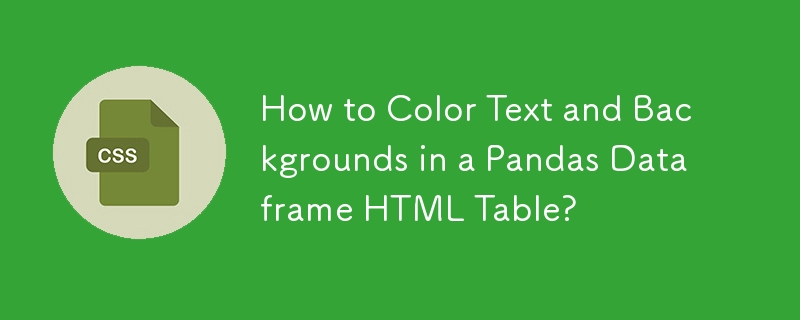
Mewarnai Teks dan Latar Belakang dalam Jadual HTML Bingkai Data Pandas Python Menggunakan Gaya dan CSS
Untuk menyesuaikan penampilan jadual HTML bingkai data panda, anda boleh menggabungkan atribut gaya dan CSS.
Menukar Warna Teks
Untuk menukar warna teks dalam baris tertentu bingkai data, gunakan apply() dengan fungsi yang menggunakan gaya CSS pada nilai berdasarkan syarat. Contohnya, untuk mewarna semua nilai dalam baris 'MOS' dengan warna tertentu:
<code class="python">def highlight_MOS(s):
is_mos = s.index.get_level_values(1) == 'MOS'
return ['color: orange' if v else 'color: blue' for v in is_mos]
s = df.style.apply(highlight_MOS)</code>Mengubah suai Warna Latar Belakang
Untuk menetapkan warna latar belakang sel tertentu , anda boleh menggunakan set_table_styles() dan nyatakan sifat background_color:
<code class="python">s.set_table_styles([dict(selector='th', props=[('background-color', 'lightblue')]),
dict(selector='td', props=[('background-color', 'white')])])</code>Ini akan menetapkan warna latar belakang semua sel pengepala kepada biru muda dan seluruh sel kepada putih.
Contoh
Menggabungkan teknik di atas, berikut ialah contoh cara mewarna kedua-dua teks dan latar belakang:
<code class="python">import numpy as np
import pandas as pd
arrays = [['Midland', 'Midland', 'Hereford', 'Hereford', 'Hobbs','Hobbs', 'Childress',
'Childress', 'Reese', 'Reese', 'San Angelo', 'San Angelo'],
['WRF','MOS','WRF','MOS','WRF','MOS','WRF','MOS','WRF','MOS','WRF','MOS']]
tuples = list(zip(*arrays))
index = pd.MultiIndex.from_tuples(tuples)
df = pd.DataFrame(np.random.randn(12, 4), index=arrays,
columns=['00 UTC', '06 UTC', '12 UTC', '18 UTC'])
def highlight_MOS(s):
is_mos = s.index.get_level_values(1) == 'MOS'
return ['color: orange' if v else 'color: blue' for v in is_mos]
s = df.style.apply(highlight_MOS)
s.set_table_styles([dict(selector='th', props=[('background-color', 'lightblue')]),
dict(selector='td', props=[('background-color', 'white')])])
s</code>Ini akan menghasilkan jadual HTML dengan teks oren dalam ' Baris MOS dan pengepala biru muda serta latar belakang indeks peringkat atas.
Atas ialah kandungan terperinci Bagaimana untuk Mewarnakan Teks dan Latar Belakang dalam Jadual HTML Bingkai Data Pandas?. Untuk maklumat lanjut, sila ikut artikel berkaitan lain di laman web China PHP!

Alat AI Hot

Undresser.AI Undress
Apl berkuasa AI untuk mencipta foto bogel yang realistik

AI Clothes Remover
Alat AI dalam talian untuk mengeluarkan pakaian daripada foto.

Undress AI Tool
Gambar buka pakaian secara percuma

Clothoff.io
Penyingkiran pakaian AI

Video Face Swap
Tukar muka dalam mana-mana video dengan mudah menggunakan alat tukar muka AI percuma kami!

Artikel Panas

Alat panas

Notepad++7.3.1
Editor kod yang mudah digunakan dan percuma

SublimeText3 versi Cina
Versi Cina, sangat mudah digunakan

Hantar Studio 13.0.1
Persekitaran pembangunan bersepadu PHP yang berkuasa

Dreamweaver CS6
Alat pembangunan web visual

SublimeText3 versi Mac
Perisian penyuntingan kod peringkat Tuhan (SublimeText3)

Topik panas
 1664
1664
 14
14
 1423
1423
 52
52
 1317
1317
 25
25
 1268
1268
 29
29
 1246
1246
 24
24
 Cara membuat pemasa undur animasi dengan HTML, CSS dan JavaScript
Apr 11, 2025 am 11:29 AM
Cara membuat pemasa undur animasi dengan HTML, CSS dan JavaScript
Apr 11, 2025 am 11:29 AM
Pernahkah anda memerlukan pemasa undur dalam projek? Untuk sesuatu seperti itu, mungkin semula jadi untuk mencapai plugin, tetapi sebenarnya lebih banyak lagi
 Panduan Atribut Data HTML
Apr 11, 2025 am 11:50 AM
Panduan Atribut Data HTML
Apr 11, 2025 am 11:50 AM
Semua yang anda ingin tahu mengenai atribut data dalam HTML, CSS, dan JavaScript.
 Bukti konsep untuk menjadikan sass lebih cepat
Apr 16, 2025 am 10:38 AM
Bukti konsep untuk menjadikan sass lebih cepat
Apr 16, 2025 am 10:38 AM
Pada permulaan projek baru, kompilasi SASS berlaku dalam sekejap mata. Ini terasa hebat, terutamanya apabila ia dipasangkan dengan BrowserSync, yang dimuat semula
 Walaupun anda tidak kelihatan, kecerunan CSS menjadi lebih baik
Apr 11, 2025 am 09:16 AM
Walaupun anda tidak kelihatan, kecerunan CSS menjadi lebih baik
Apr 11, 2025 am 09:16 AM
Satu perkara yang menarik perhatian saya pada senarai ciri-ciri untuk Lea Verou ' s conic-gradient () polyfill adalah item terakhir:
 Cara Membina Komponen Vue dalam Tema WordPress
Apr 11, 2025 am 11:03 AM
Cara Membina Komponen Vue dalam Tema WordPress
Apr 11, 2025 am 11:03 AM
Arahan template inline membolehkan kita membina komponen Vue yang kaya sebagai peningkatan progresif ke atas markup WordPress yang sedia ada.
 Perbandingan pembekal bentuk statik
Apr 16, 2025 am 11:20 AM
Perbandingan pembekal bentuk statik
Apr 16, 2025 am 11:20 AM
Mari kita cuba menyusun istilah di sini: "Penyedia Borang Statik." Anda membawa html anda
 PHP adalah A-OK untuk templat
Apr 11, 2025 am 11:04 AM
PHP adalah A-OK untuk templat
Apr 11, 2025 am 11:04 AM
Templat PHP sering mendapat rap buruk untuk memudahkan kod subpar - tetapi itu tidak perlu berlaku. Mari kita lihat bagaimana projek PHP dapat menguatkuasakan asas
 Tiga jenis kod
Apr 11, 2025 pm 12:02 PM
Tiga jenis kod
Apr 11, 2025 pm 12:02 PM
Setiap kali saya memulakan projek baru, saya menyusun kod yang saya cari dalam tiga jenis, atau kategori jika anda suka. Dan saya fikir jenis ini boleh digunakan



